- Převod AVCHD na MP4
- Převést MP4 na WAV
- Převést MP4 na WebM
- Převod MPG na MP4
- Převést SWF na MP4
- Převést MP4 na OGG
- Převést VOB na MP4
- Převést M3U8 na MP4
- Převést MP4 na MPEG
- Vložit titulky do MP4
- Rozbočovače MP4
- Odebrat zvuk z MP4
- Převod videí 3GP na MP4
- Úpravy souborů MP4
- Převést AVI na MP4
- Převést MOD na MP4
- Převést MP4 na MKV
- Převést WMA na MP4
- Převod MP4 na WMV
Jak snadno zlepšit kvalitu zvuku nahraného videa
 Aktualizováno dne Lisa Ou / 15. února 2023 16:30
Aktualizováno dne Lisa Ou / 15. února 2023 16:30Včera jsme natočili video pro školní projekt. Kvalita fotoaparátu je v pořádku, ale problémem je kvalita zvuku. Místo, které jsme nahráli, bylo trochu přeplněné, takže tam bylo mnoho zbytečných zvuků. Může mi někdo pomoci, jak opravit špatnou kvalitu zvuku z videa?
Při nahrávání videí jsou vždy problémem nepříjemné zvuky na pozadí. Bez ohledu na to, jak dobrý je fotoaparát, nikdy nedokáže odfiltrovat nepříjemné zvuky z okolí. Z tohoto důvodu se hlavní zvuk, který chcete na videu, mísí se zbytečnými zvuky. Bez ohledu na to, zda je video školní, pracovní nebo osobní, přirozeně ovlivňuje zážitek ze sledování lidí, kteří ho sledují. To je důvod, proč jako tvůrce videa můžete k vyřešení tohoto problému skutečně použít pomoc některých nástrojů. Zlepšení kvality zvuku vašeho videa lze snadno provést, pokud najdete perfektní video editor kompatibilní s vaším zařízením.
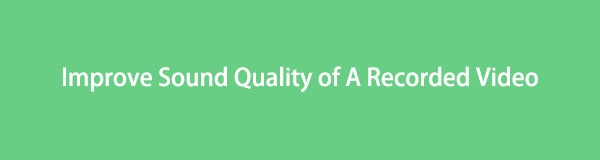
Naštěstí jste právě narazili na správný článek, který vám s tím pomůže. Tento článek vám umožní objevit nejlepší programy a metody, jak opravit kvalitu zvuku vašeho videa. Budete schopni se přes problém snadno dostat. A to má něco společného s tím, že tento příspěvek nebude vyžadovat příliš pokročilé znalosti. Musíte pouze držet krok s nenáročnými kroky, které vám poskytnou níže uvedené díly, abyste úspěšně zlepšili kvalitu zvuku vašich video souborů. Cestou si také můžete užít jejich bonusové funkce.

Seznam příruček
Část 1. Jak zlepšit kvalitu zvuku ve videu pomocí FoneLab Video Converter Ultimate
FoneLab Video Converter Ultimate, jak jeho název napovídá, je hlavně nástroj pro převod. Ale uvnitř tohoto programu je neuvěřitelné vylepšení zvuku vašeho videa. Neodhalíte to rychle, ale lidé, kteří ano, nikdy nelitovali, že to vyzkoušeli. Je to proto, že tento nástroj je vynikající ve všech svých funkcích, jako je úprava, vylepšení nebo oprava zvuku a další. Poskytuje dokonce funkce pro vytváření MV a koláže. FoneLab Video Converter Ultimate je navíc výkonný program se snadnou navigací. Jeho rozhraní je tak uživatelsky přívětivé, že budete schopni pochopit, jak to funguje, i při prvním použití. A nejlepší ze všeho je, že vám umožňuje změnit formát souboru videa, aby byl kompatibilní s několika zařízeními.
Video Converter Ultimate je nejlepší software pro převod videa a zvuku, který dokáže převádět MPG / MPEG na MP4 s vysokou rychlostí a vysokou kvalitou obrazu / zvuku.
- Převod jakéhokoli videa / zvuku, jako je MPG, MP4, MOV, AVI, FLV, MP3 atd.
- Podpora 1080p / 720p HD a 4K UHD video konverze.
- Výkonné editační funkce, jako je Oříznout, Oříznout, Otočit, Efekty, Vylepšit, 3D a další.
Postupujte podle jednoduchých pokynů níže, abyste pochopili, jak opravit špatnou kvalitu zvuku z videa FoneLab Video Converter Ultimate:
Krok 1Nainstalujte si FoneLab Video Converter Ultimate do počítače. Chcete-li to provést, musíte kliknout na Stažení zdarma na jeho oficiálních stránkách. Poté autorizujte nástroj, aby provedl změny ve vašem zařízení, aby mohla začít instalace. Počkejte několik okamžiků, zatímco se během procesu zobrazují náhledy některých funkcí programu. A když se zobrazí karta Začít nyní, klepněte na ni a nástroj se spustí na vašem počítači.
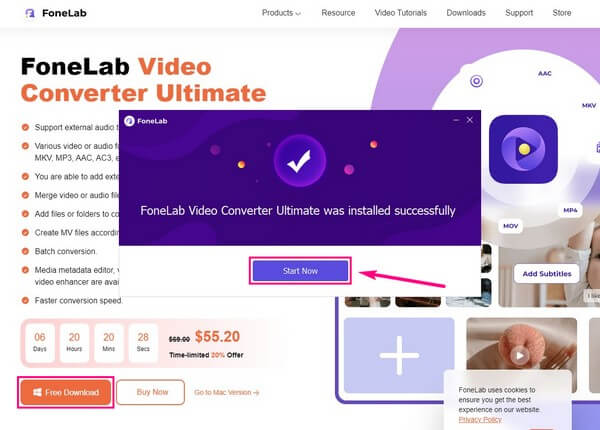
Krok 2Po spuštění programu je čas importovat video soubor. Máte dvě možnosti, jak to udělat. Můžete kliknout na pole ve středu rozhraní a vybrat soubor videa, když se objeví složka. Nebo otevřete složku, kde je video, a přetáhněte jej do pole.
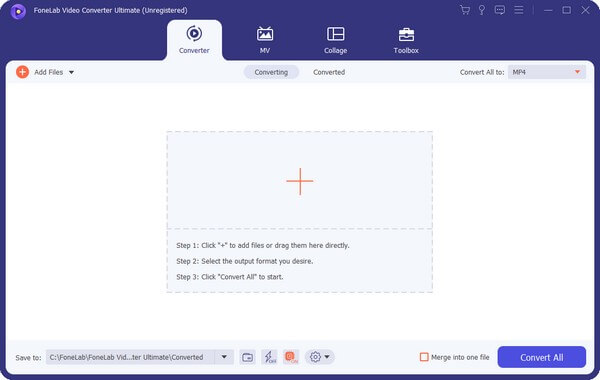
Krok 3Poté klikněte na tlačítko Převést vše na: možnost. Když uvidíte podporované formáty, vyberte podobný formát videa, abyste předešli náhodné změně původního. Pokud to ale chcete záměrně změnit, můžete tak učinit.
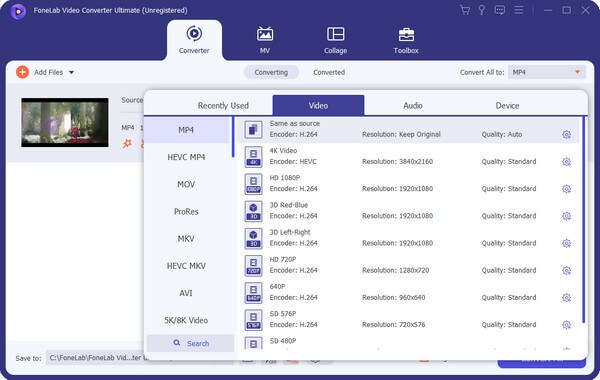
Krok 4V informacích o souboru budou různé možnosti a ikony. To zahrnuje titulky, zvukovou stopu, paletu, nůžky a ikony úprav. Soubor můžete také přejmenovat kliknutím na tužka symbol. Ale zatím klikněte na palety ikona.
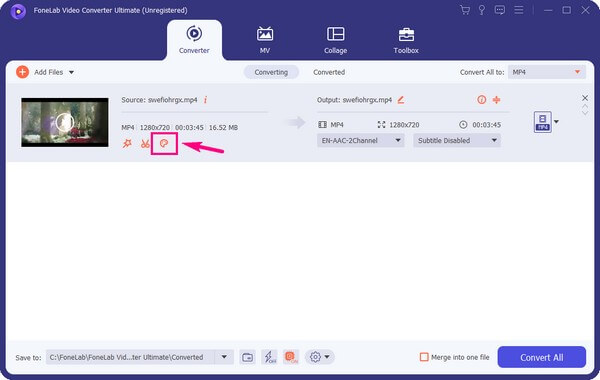
Krok 5Zobrazí se rozhraní pro vylepšení videa, které obsahuje čtyři možnosti. Upscale rozlišení, optimalizace jasu a kontrastu, Odstranění šumu videaa Snížit chvění videa. Chcete-li z videa odstranit zvuky podobné nečistotám, zaškrtněte políčko Odstranit šum videa. Náhled bude k dispozici pro prvních 10 sekund videa. Později klikněte Uložit, pak Převést vše pro uložení zvuku vylepšeného videa do počítače.
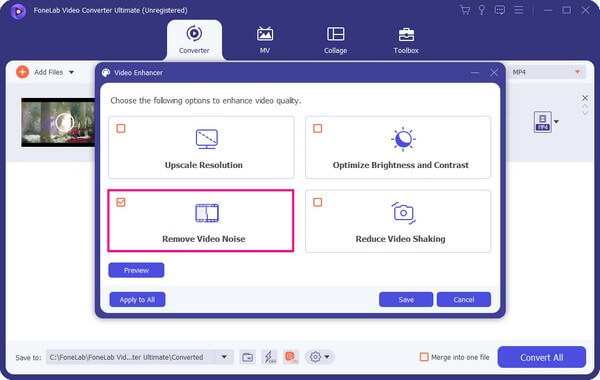
Část 2. Jak zlepšit kvalitu zvuku ve videu pomocí QuickTime
Mezitím můžete také vyzkoušet QuickTime, pokud používáte Mac. Tento nástroj je předinstalovaný program na Macu, který umožňuje přehrávat a prohlížet mediální soubory. QuickTime Player navíc umí zlepšit zvuk vašeho videa kvalitní. Tato metoda má však několik nevýhod, které musíte vzít na vědomí. Za prvé, úspěšnost není tak vysoká jako výše uvedená metoda. Za druhé, musíte svůj program upgradovat na QuickTime Pro, abyste mohli tento proces provést. Tento nástroj je také omezen na uživatele Mac, takže pokud používáte jiný operační systém, tato metoda pro vás nebude fungovat.
Postupujte podle níže uvedených pokynů, abyste porozuměli tomu, jak zlepšit kvalitu zvuku nahraného videa pomocí QuickTime:
Krok 1Otevřete QuickTime Pro na počítači Mac. Vyberte Okno a poté Film Nemovitosti z možností.
Krok 2Udeř Nastavení zvuku tab. Jakmile k němu přistoupíte, nastavte nastavení db na +6a vyvažte zvuk do jednoho reproduktoru. Pro některé lidi to zlepšuje kvalitu zvuku videa, které sledují. Zkontrolujte, zda to funguje i pro váš Mac.

Video Converter Ultimate je nejlepší software pro převod videa a zvuku, který dokáže převádět MPG / MPEG na MP4 s vysokou rychlostí a vysokou kvalitou obrazu / zvuku.
- Převod jakéhokoli videa / zvuku, jako je MPG, MP4, MOV, AVI, FLV, MP3 atd.
- Podpora 1080p / 720p HD a 4K UHD video konverze.
- Výkonné editační funkce, jako je Oříznout, Oříznout, Otočit, Efekty, Vylepšit, 3D a další.
Část 3. Časté dotazy o tom, jak zlepšit kvalitu zvuku ve videu
1. Dokážete nahrát čistý zvuk a aplikovat jej na video?
Ano můžeš. Pokud potřebujete nahrát lepší zvuk pro vaše video, je to zcela možné. Můžeš použít FoneLab Video Converter Ultimate's nahrávací funkce v méně frekventované oblasti. Nebo mnohem lépe, když nahráváte na tichém místě, takže zvuk bude znít přesněji. Poté znovu použijte program k nahrazení původního zvuku videa nově nahraným.
2. Ovlivňuje kvalita videa zvuk?
Ano. Pokud snížíte kvalitu videa, automaticky se sníží i zvuk nebo zvuk. Pokud si je nepřizpůsobíte jednotlivě, což můžete udělat pomocí FoneLab Video Converter Ultimate. Pomocí tohoto nástroje můžete upravit kvalitu videa a zvuku podle svých preferencí.
3. Je možné zmenšit velikost videa pomocí FoneLab Video Converter Ultimate?
Ano, je to možné. Kromě několika funkcí FoneLab Video Converter Ultimate které byly zmíněny výše, je kompresor. Tato funkce zmenší velikost vašeho video souboru bez ztráty kvality. Navíc se neomezuje pouze na videa. To vám také umožňuje komprimovat zvukové soubory pomocí několika bezproblémových kroků.
Video Converter Ultimate je nejlepší software pro převod videa a zvuku, který dokáže převádět MPG / MPEG na MP4 s vysokou rychlostí a vysokou kvalitou obrazu / zvuku.
- Převod jakéhokoli videa / zvuku, jako je MPG, MP4, MOV, AVI, FLV, MP3 atd.
- Podpora 1080p / 720p HD a 4K UHD video konverze.
- Výkonné editační funkce, jako je Oříznout, Oříznout, Otočit, Efekty, Vylepšit, 3D a další.
Moc děkuji, že jste tento příspěvek dočetli až do konce. Můžete se spolehnout, že výše uvedené nástroje se osvědčily několika uživateli. Pokud potřebujete více takových řešení, navštivte FoneLab Video Converter Ultimate webové stránky kdykoli.
